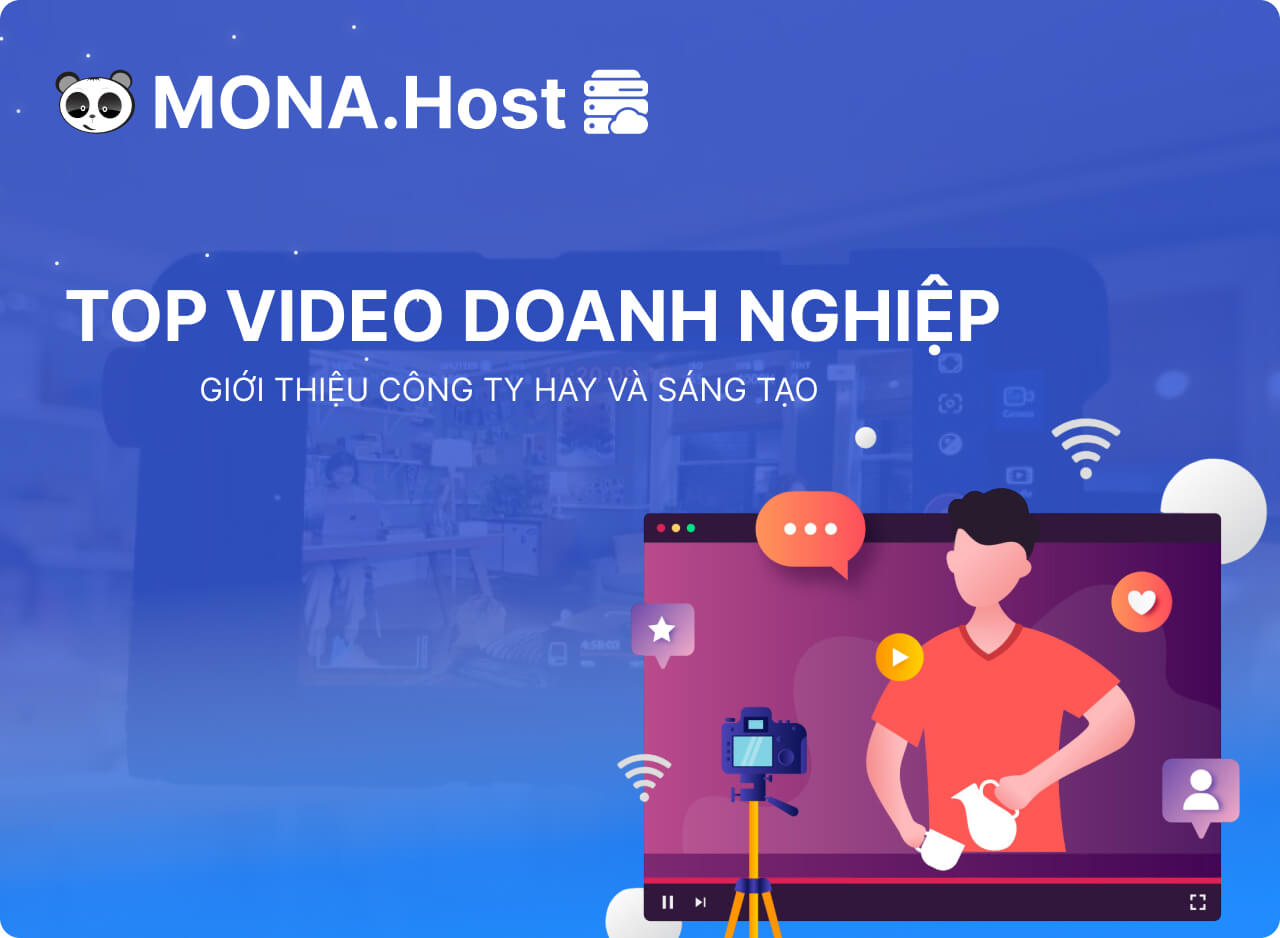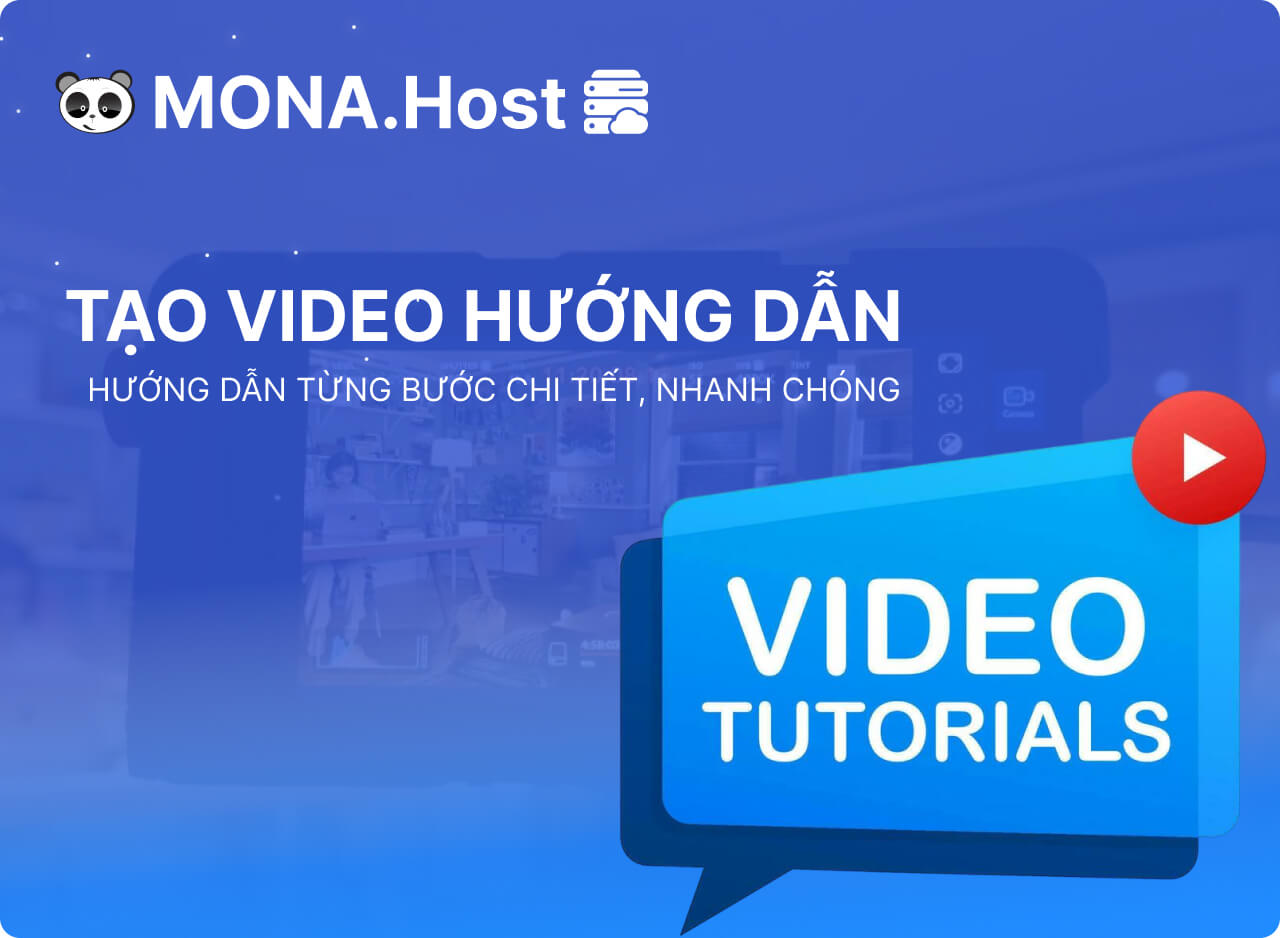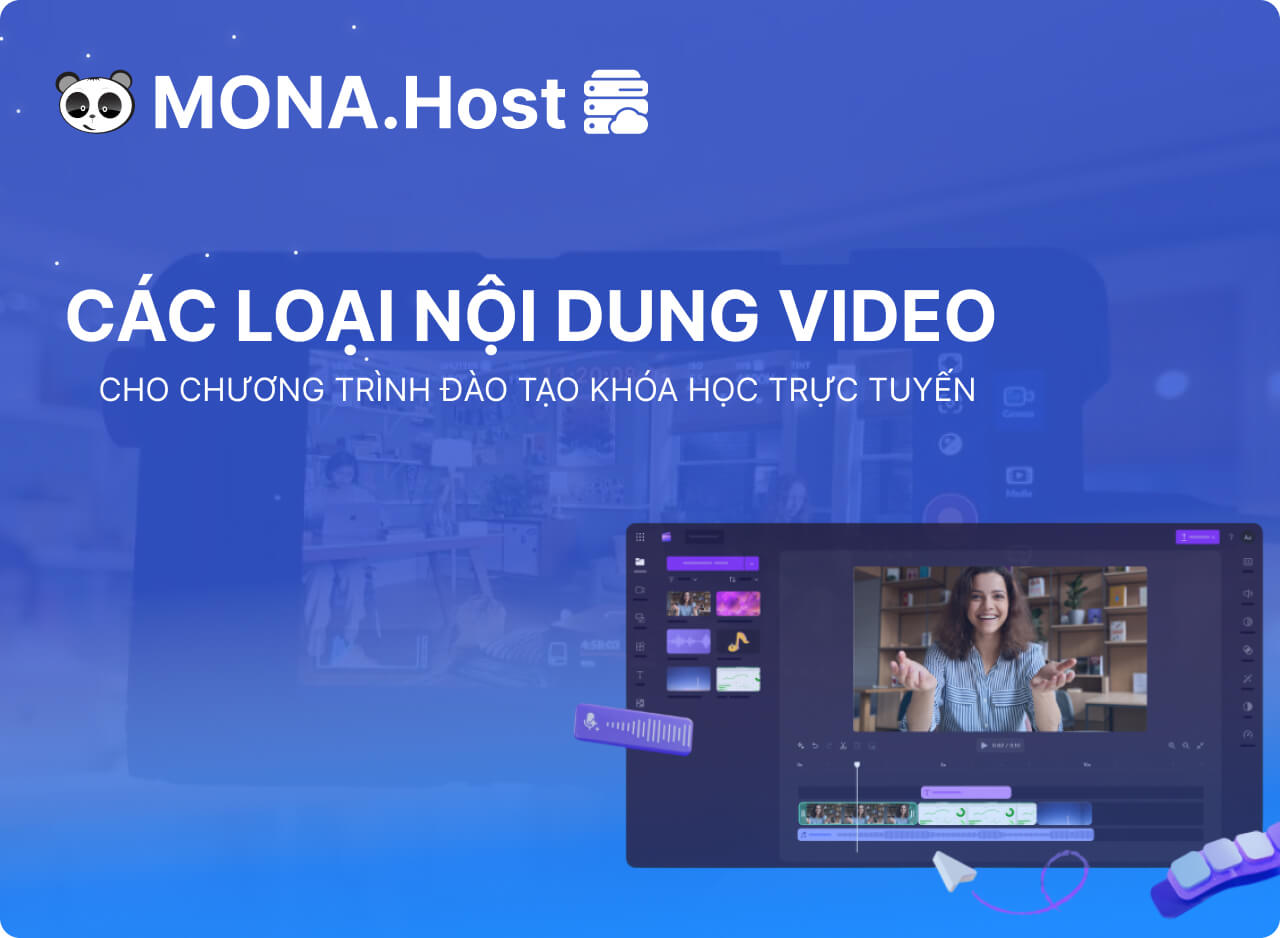Võ Nguyên Thoại
Contents
Error 403 Forbidden là mã trạng thái HTTP tiêu chuẩn thông báo rằng máy chủ web hiểu yêu cầu nhưng từ chối truy cập của bạn. Cấu hình sai phía máy khách thường gây ra lỗi HTTP này. Lỗi 403 Forbidden có thể ảnh hưởng đến trải nghiệm người dùng và tăng tỷ lệ thoát trang web của bạn. Vậy cụ thể lỗi 403 là gì? Làm thế nào để khắc phục lỗi HTTP Error 403 Forbidden? Cùng MONA Host tìm hiểu trong bài viết này nhé.
HTTP Error 403 Forbidden là lỗi gì?
Lỗi 403 Forbidden xảy ra khi trang web (hoặc tài nguyên khác) mà bạn đang mở trong trình duyệt web nhưng bạn không được phép truy cập. Khi nhận được thông báo Error 403 Forbidden thì đó là mã trạng thái HTTP mà máy chủ web sử dụng để nó mô tả loại lỗi đó.
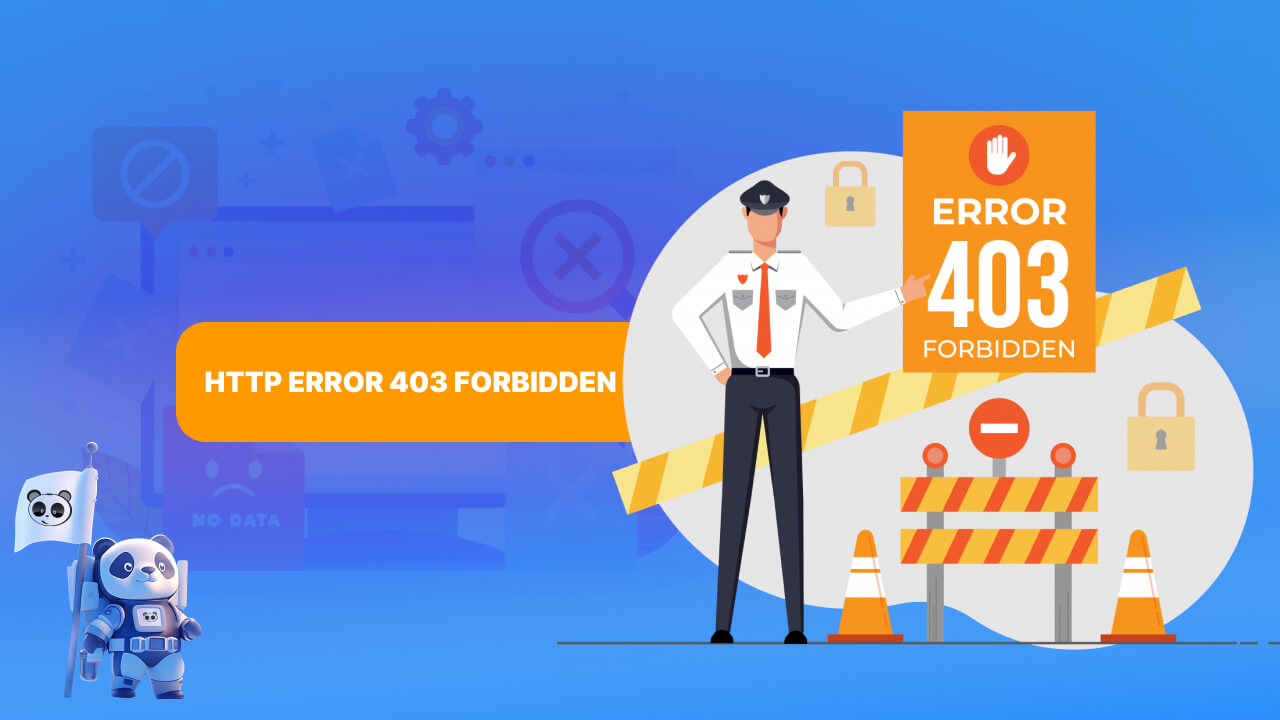
Thông thường có hai lý do khiến cho bạn gặp lỗi này. Đầu tiên là chủ sở hữu máy chủ web đã thiết lập đúng quyền truy cập và bạn không được phép truy cập vào tài nguyên. Lý do thứ hai là chủ sở hữu máy chủ web đã thiết lập sai quyền và bạn nhận được thông báo bị từ chối quyền truy cập
Dấu hiệu và những thông báo lỗi 403 Forbidden phổ biến
Lỗi HTTP Error 403 Forbidden có thể hiển thị dưới nhiều dạng khác nhau, tùy thuộc vào cách mà trình duyệt hoặc máy chủ web xử lý thông báo lỗi. Một số cách hiển thị khác thường gặp như:
- 403 Forbidden
- HTTP 403
- Forbidden
- HTTP Error 403 – Forbidden
- HTTP Error 403.14 – Forbidden
- Error 403
- Forbidden: “You don’t have permission to access [directory] on this server”
- Error 403 – Forbidden
Nếu bạn đang truy cập mạng nhưng thất bại và nhận được một trong các thông báo kể trên, đồng nghĩa với việc máy đang bị lỗi 403 Forbidden. Ngoài ra, trên các trang web sử dụng phần mềm Microsoft IIS, bạn có thể nhận được các thông báo lỗi chi tiết hơn, bao gồm:
| 403.1 |
|
| 403.2 |
|
| 403.3 |
|
| 403.4 |
|
| 403.5 |
|
| 403.6 |
|
| 403.7 |
|
| 403.8 |
|
| 403.9 |
|
| 403.10 |
|
| 403.11 |
|
| 403.12 |
|
| 403.13 |
|
| 403.14 |
|
| 403.15 |
|
| 403.16 |
|
| 403.17 |
|
| 403.18 |
|
| 403.19 |
|
| 403.20 |
|
| 403.21 |
|
| 403.22 |
|
| 403.502 |
|
| 403.503 |
|
Nguyên nhân lỗi HTTP Error 403 Forbidden
Lỗi bị cấm HTTP 403 thường do sự cố thiết lập từ phía máy khách gây ra, do đó bạn có thể chủ động khắc phục lỗi này. Một trong những lý do phổ biến nhất gây ra error 403 Forbidden là do cài đặt cho một thư mục hoặc tệp cụ thể. Chúng xác định người dùng nào có thể đọc, ghi hoặc thực thi thư mục hoặc tệp đó.
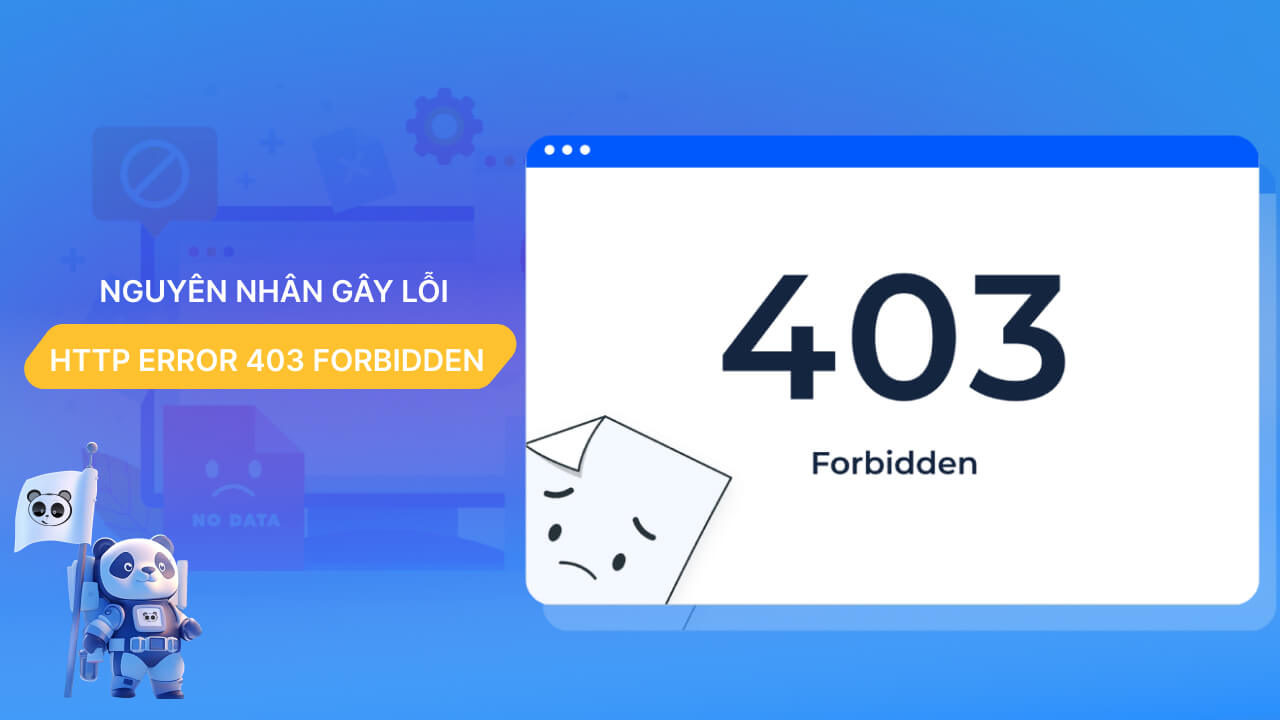
Một nguyên nhân phổ biến khác là do cài đặt tệp htaccess có thể là sai hoặc bị hỏng. Điều này có thể xảy ra sau khi một tập tin đã được thay đổi.
Các nguyên nhân có thể khác gây ra lỗi 403 bị cấm bao gồm:
- Địa chỉ IP không chính xác: Tên miền hướng đến địa chỉ IP không chính xác hoặc lỗi thời lưu trữ một trang web khiến bạn không thể truy cập được.
- Sự cố với plugin WordPress: Plugin WordPress không tương thích với các plugin khác hoặc được thiết lập không chính xác.
- Liên kết mới tới trang: Chủ sở hữu trang web cập nhật liên kết của trang, khác với phiên bản đã được lưu vào bộ nhớ đệm.
- Phần mềm độc hại: Việc lây nhiễm phần mềm độc hại có thể khiến tệp .htaccess ở trạng thái hỏng liên tục, vì vậy bạn cần phải loại bỏ sự lây nhiễm trước khi hoàn tất quá trình khôi phục tệp.
- Không có trang chỉ mục: Trang chủ trang web của bạn không được đặt tên là ‘index.php’ hoặc ‘index.html’.
Bất kỳ nguyên nhân nào trong số này đều có thể là nguyên nhân gây ra lỗi 403 bị cấm trên trang web của bạn
Cách khắc phục lỗi HTTP Error 403 Forbidden
Khi gặp phải tình trạng lỗi HTTP Error 403 Forbidden, bạn không cần quá lo lắng vì đây là một vấn đề phổ biến mà người dùng thường xuyên phải đối mặt. Việc sửa lỗi này cũng không quá phức tạp, hãy cùng theo dõi những cách khắc phục lỗi 403 dưới đây nhé.
Fix lỗi 403 forbidden bằng cách tải lại trang web
Để fix lỗi 403 bạn hãy thử tải lại trang web mà bạn không thể truy cập. Lỗi 403 thường chỉ là tạm thời, nên khi load lại trang web bạn có thể khắc phục được nhanh chóng.
Bạn chỉ cần nhấn tổ hợp phím Ctrl + R (Windows) hoặc Command + R (MacOS) để truy cập vào trang web một lần nữa.
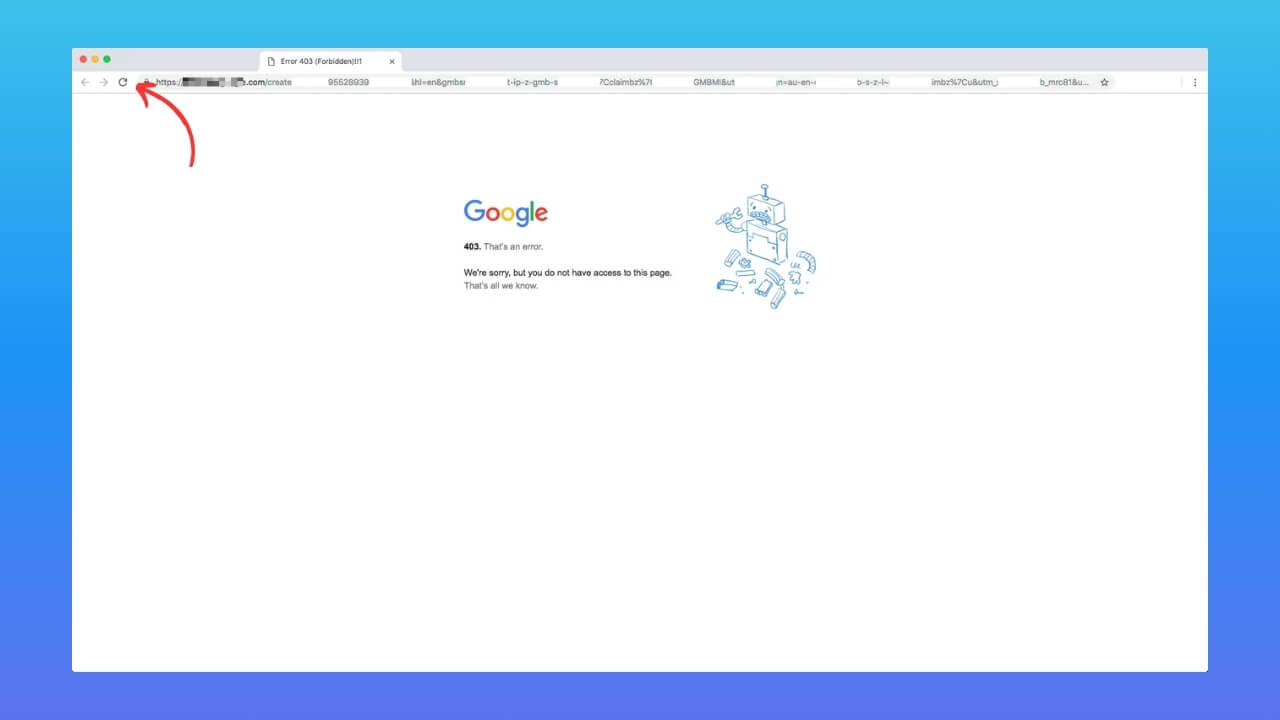
Xử lý lỗi 403 bằng cách kiểm tra lại URL
Lý do phổ biến nhất gây ra lỗi 403 là URL bị nhập sai. Hãy kiểm tra lại url có viết đúng chính tả hay không và đảm bảo rằng địa chỉ trang web bạn đang truy cập là dành cho trang web hoặc tệp chứ không phải là thư mục.
Xóa bộ nhớ đệm và cookies để sửa lỗi 403 forbidden
Bộ đệm của trình duyệt tăng tốc độ tải trang web trong những lần truy cập sau . Tuy nhiên, nếu liên kết của trang web thay đổi, điều đó có thể gây ra sự không khớp với phiên bản được lưu trong bộ nhớ đệm và kích hoạt mã trạng thái HTTP 403. Cookie của trình duyệt các tệp nhỏ ghi nhớ các tùy chọn và thông tin chi tiết của bạn, đó cũng là nguyên nhân phổ biến gây ra lỗi 403 Forbidden.
Chính vì thế xóa bộ nhớ đệm và cookies để sửa lỗi 403 cũng là 1 cách để fix lỗi 403, để xóa bạn thực hiện theo các bước sau:
- Nhấn chọn dâu ba chấm ở góc trên cùng bên phải và chọn Cài đặt.
- Nhấn chọn Quyền riêng tư và bảo mật → Xóa dữ liệu duyệt web.
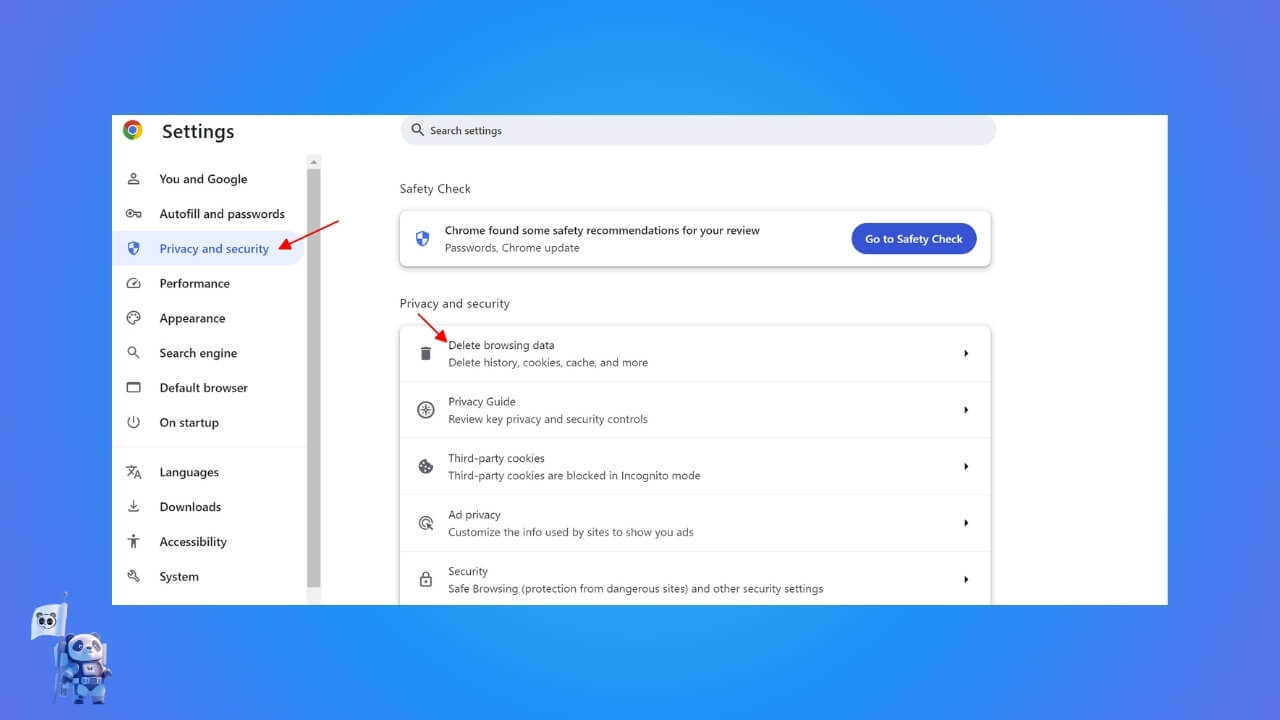
- Sử dụng menu thả xuống để chọn phạm vi thời gian. Chúng tôi khuyên bạn nên chọn All time để xóa tất cả các tệp cũ. Sau đó, chọn Cookie và dữ liệu trang web khác cũng như Tệp và hình ảnh được lưu trong bộ nhớ đệm.
- Nhấn Delete data để xóa chúng.
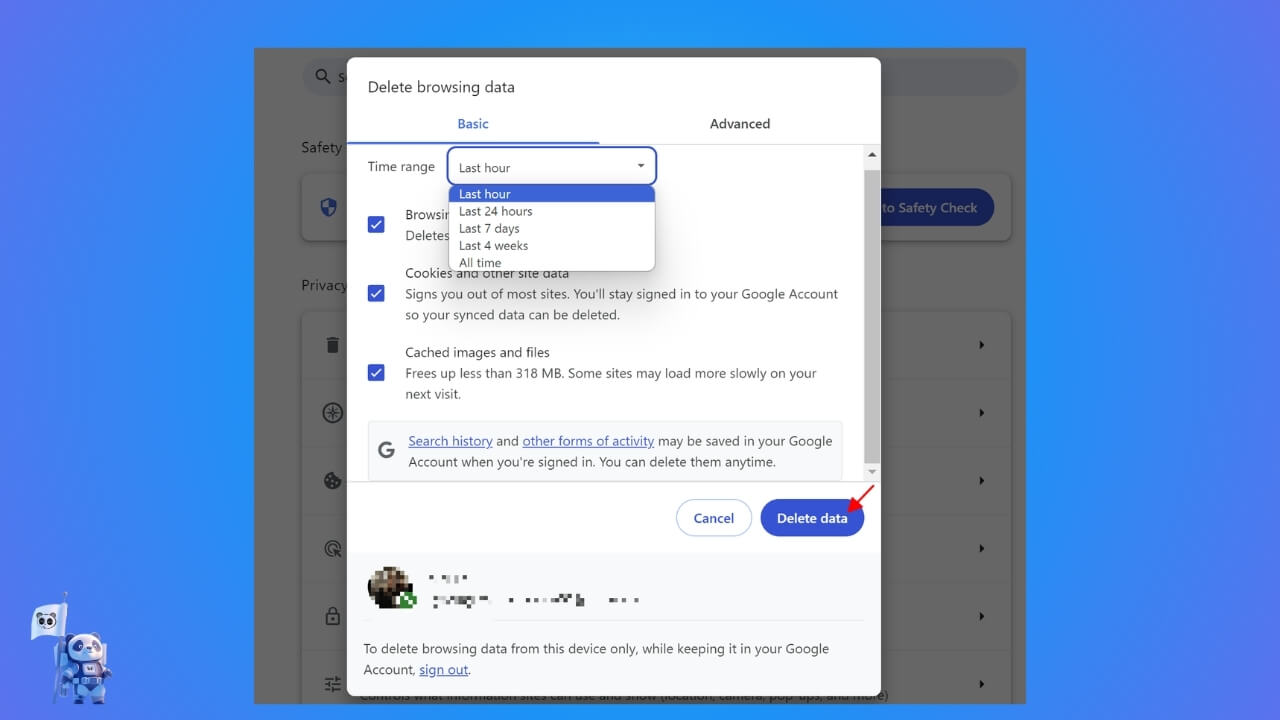
Kiểm tra quyền truy cập URL trang web fix lỗi 403 Forbidden
Nếu bạn đang cố truy cập một trang web yêu cầu bạn phải đăng nhập trước khi có thể xem nội dung thì đây là nguyên nhân có thể gây ra sự cố error 403. Thông thường, các máy chủ được cấu hình bắt bạn phải đăng nhập mới có thể truy cập nội dung của trang web đó.
Tuy nhiên, một số máy chủ được cấu hình không đúng cách có thể gây ra lỗi 403. Sau đó hãy thử đăng nhập lại vào trang web (nếu có thể) và xem lỗi 403 có biến mất không.
Kiểm tra file .htaccess để fix 403 Forbidden Error
File .htaccess là một tập tin ẩn trong thư mục của website và đôi khi nhiều người có thể chưa quen khi nghe nhắc đến tên gọi này. File .htaccess chủ yếu để tinh chỉnh các cài đặt của web server Apache.
Trong trường hợp bạn sử dụng cPanel, bạn có thể truy cập hosting thông qua File Manager của cPanel. Để tìm file .htaccess, bạn hãy làm như sau:
- Mở File Manager tại hosting Control Panel.
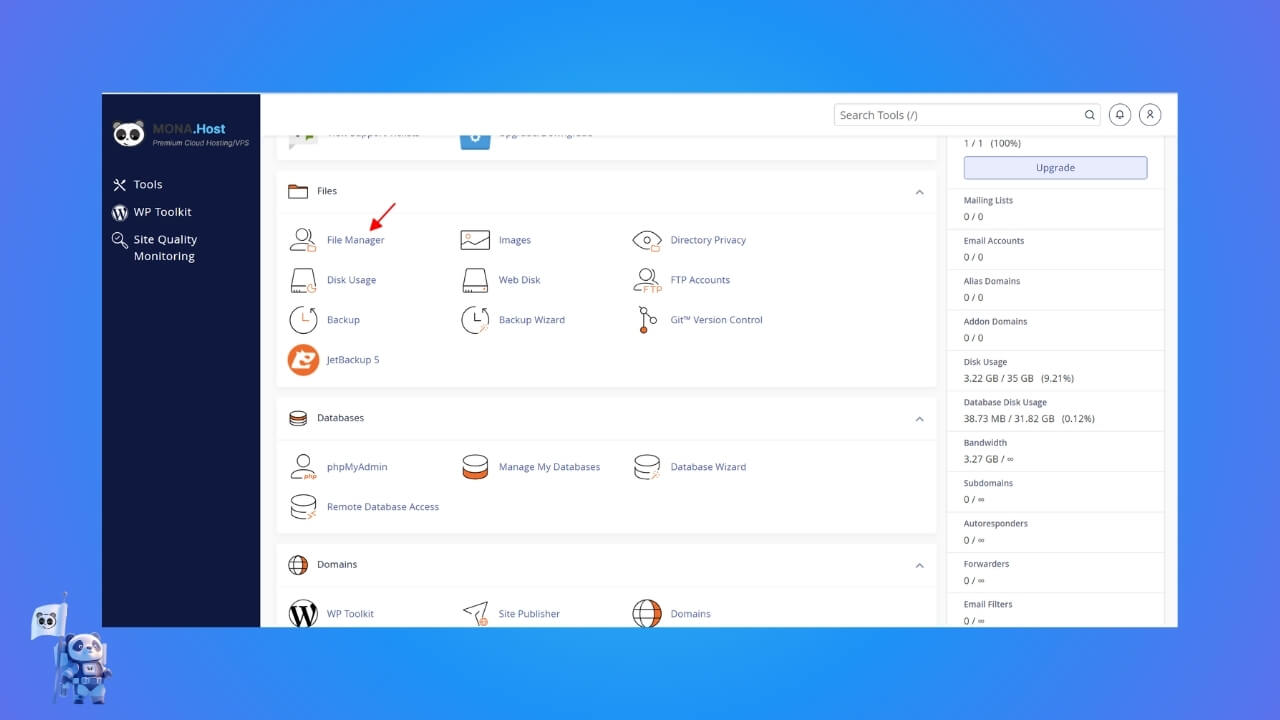
- Trong thư mục public_html, hãy tìm kiếm file .htaccess.
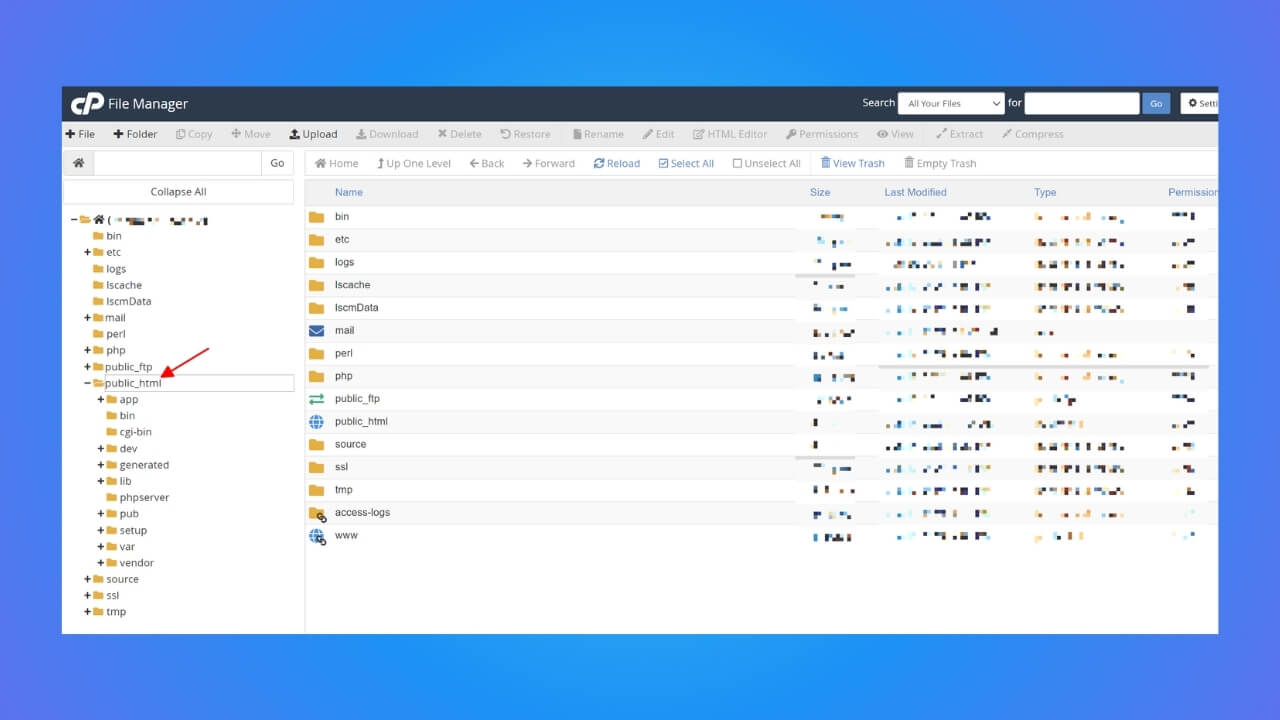
Nếu bạn không thấy file .htaccess hiển thị, hãy chọn “Settings” và kích hoạt tùy chọn “kich” (dotfiles).
Mặc dù file .htaccess thường có trong mọi website WordPress, nhưng đôi khi nó có thể đã bị xóa vì những sự cố nào đó. Trong trường hợp này, bạn cần tạo lại file .htaccess thủ công bằng cách thực hiện theo các bước sau:
- Bước 1: Tải file .htaccess về máy tính đang dùng để tạo bản sao lưu.
- Bước 2: Xóa file .htaccess trên máy chủ rồi thử truy cập lại website của bạn. Nếu trang web hoạt động bình thường, đó có thể là do lỗi trong file .htaccess.
- Bước 3: Tiếp tục tạo một file .htaccess mới. Đăng nhập vào trang quản trị WordPress, chọn Settings -> Permalinks.
- Bước 4: Nhấn nút Save ở cuối trang là hoàn tất. Lúc này, File .htaccess mới sẽ tự động được tạo lại cho website của bạn. Nếu vẫn gặp vấn đề, hãy tiếp tục thử cách thứ 2.
Xử lý phân quyền để xử lý lỗi 403 forbidden
Cách này được áp dụng trong trường hợp lỗi 403 Error Forbidden message xảy ra do phân quyền file hoặc folder không đúng. Lý do khiến lỗi xuất hiện thường liên quan đến quyền truy cập của files, vì chúng thường được tạo ra với các quyền mặc định. Các quyền này bao gồm đọc, viết và thực thi khi sử dụng. Tuy nhiên, các quyền trên thường không cố định mà có xu hướng thay đổi theo thời gian.
Thay đổi quyền file là một quá trình đơn giản và bạn có thể thực hiện điều này thông qua FTP client hoặc file manager. FileZilla FTP client là một công cụ phổ biến, cung cấp nhiều lựa chọn để điều chỉnh quyền cho file hoặc thư mục. Nếu chưa biết sử dụng FTP để điều chỉnh phân quyền thì có thể tham khảo theo hướng dẫn các bước sau:
- Bước 1: Truy cập vào website của bạn qua FTP client rồi chuyển đến thư mục gốc của tài khoản Hosting.
- Bước 2: Chọn folder chính chứa tất cả các file (thường là public_html) rồi chuột phải và chọn File Permissions.
- Bước 3: Kiểm tra “Apply to directories only”, điền quyền 755 và nhấn OK.
- Bước 4: Sau khi FileZilla đã điều chỉnh xong quyền, bạn hãy lặp lại bước 3, nhưng lần này chọn “Apply to files only” và điền quyền 644 rồi nhấn OK.
- Bước 5: Khi quá trình hoàn tất, thử truy cập vào website ban đầu và kiểm tra xem lỗi đã được khắc phục chưa.
Vô hiệu hóa plugin để khắc phục lỗi 403
Thực hiện vô hiệu hóa plugin chứng tỏ lỗi HTTP Error 403 Forbidden xảy ra do plugin hoặc sự không tương thích giữa các plugin. Trong trường hợp này, bạn hãy thử vô hiệu hóa plugin để xem liệu điều này có làm mất lỗi 403 Forbidden Error hay không. Một cách hữu hiệu là vô hiệu hóa toàn bộ các plugin và sau đó kích hoạt lại từng cái một để xác định được plugin nào gây ra lỗi và đưa ra cách giải quyết triệt để.
- Bước 1: Truy cập vào tài khoản hosting thông qua FTP và tìm thư mục public_html (hoặc thư mục chứa file chạy website).
- Bước 2: Mở thư mục wp-content và chọn thư mục Plugins, sau đó đổi tên thư mục này thành một tên khác. Hành động này ngay tức khắc sẽ vô hiệu hóa tất cả các plugin.
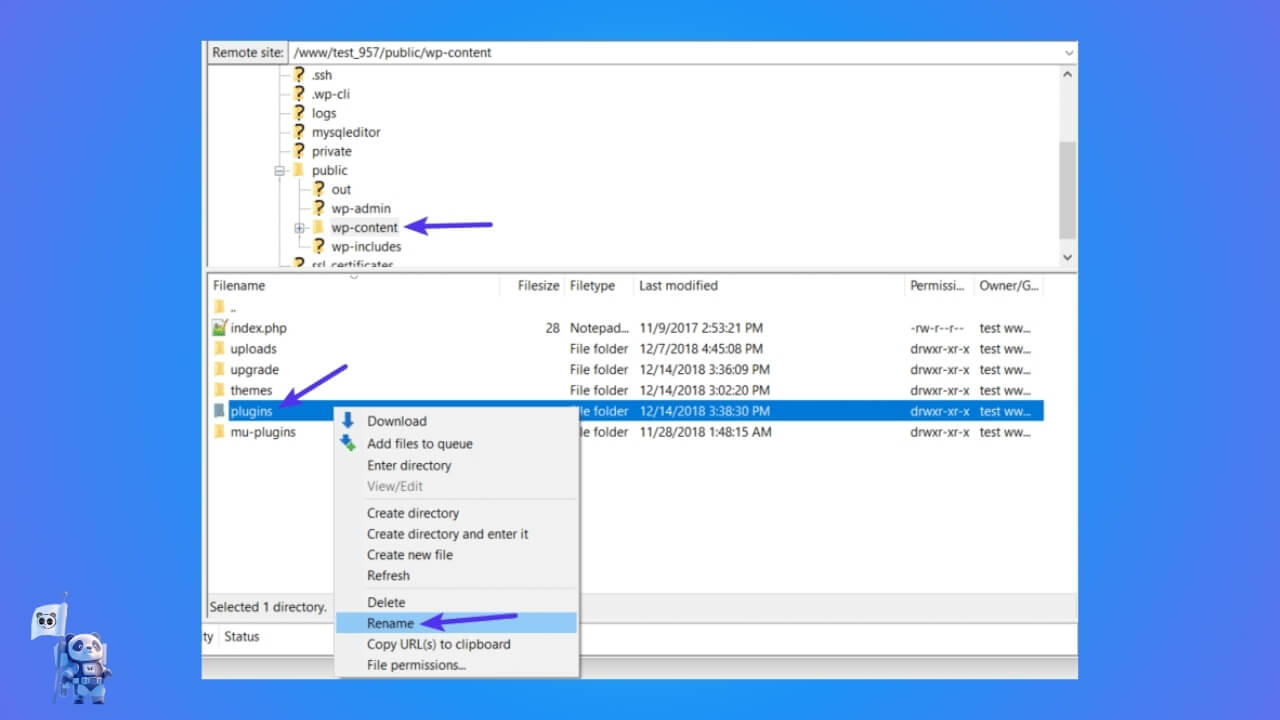
- Bước 3: Thử truy cập lại website của bạn. Nếu bạn có thể truy cập một cách mượt mà, điều này có nghĩa là có ít nhất một plugin gây ra vấn đề. Hãy thử tắt từng plugin một cách lần lượt và kiểm tra xem website của bạn có hoạt động ổn định mỗi khi vô hiệu hóa một plugin. Qua đó sẽ xác định được plugin gây ra lỗi 403.
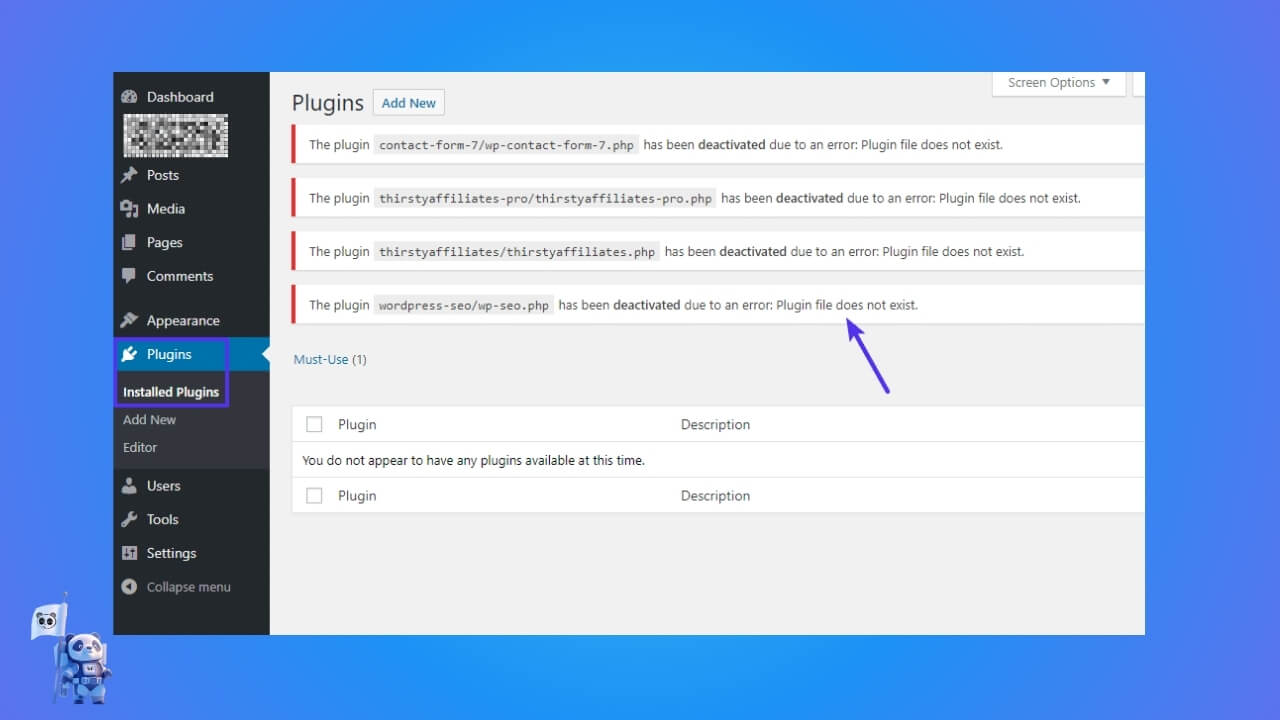
- Bước 4: Khi đã xác định được plugin gây ra vấn đề, bạn hãy cập nhật hoặc cài đặt lại plugin đó. Trong trường hợp hiếm gặp vấn đề vẫn chưa được giải quyết, chỉ còn cách liên hệ trực tiếp đến nhà cung cấp hosting của bạn để được hỗ trợ.
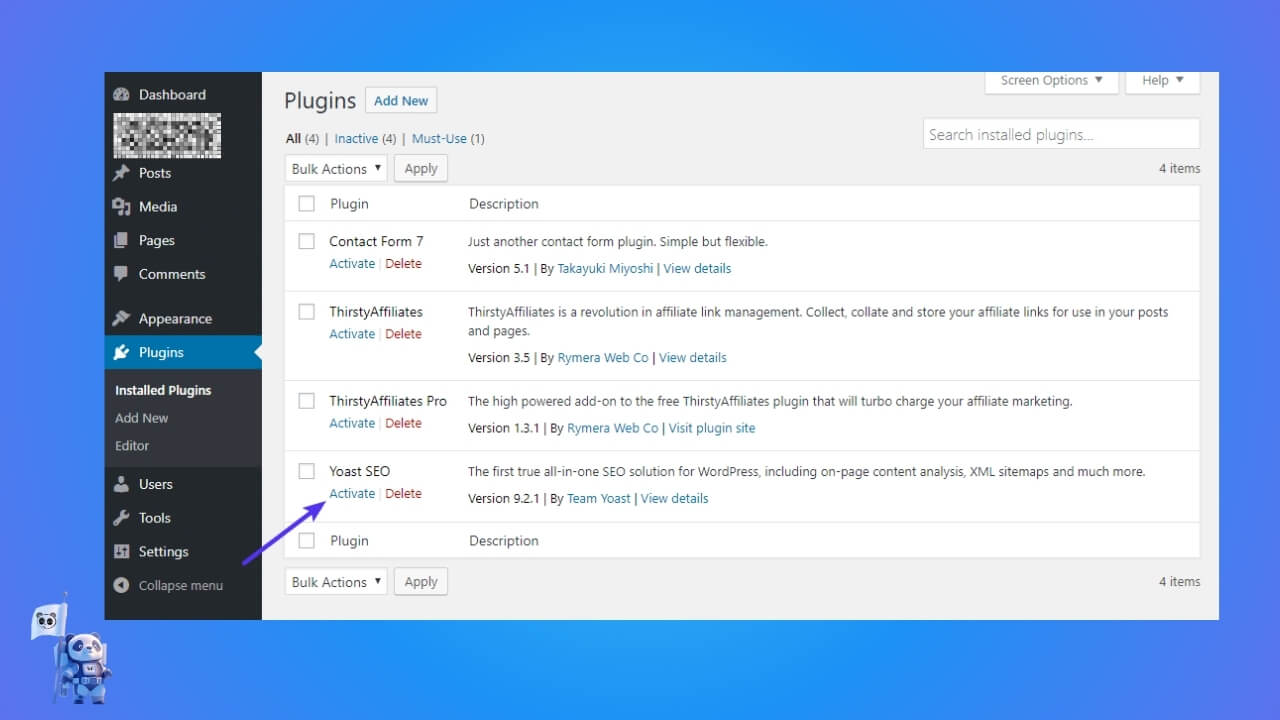
Tắt VPN tạm thời
Mạng riêng ảo (VPN) có thể là nguyên nhân gây ra lỗi 403 Forbidden trên các trang web chặn quyền truy cập từ máy chủ VPN do các hạn chế về bảo mật hoặc khu vực.
Để kiểm tra thử có phải do VPN không hãy tạm thời ngắt kết nối VPN của bạn và thử truy cập lại trang web. Nếu cách này khắc phục được lỗi 403 thì hãy cân nhắc chuyển sang máy chủ VPN khác.
Tắt CDN tạm thời để check lỗi 403 Forbidden
Mạng phân phối nội dung (CDN) là mạng gồm các máy chủ lưu trữ và phân phối nội dung từ máy chủ web gần nhất tới người dùng, giảm thời gian load trang và sử dụng băng thông.
Nếu trang web của bạn sử dụng CDN , nó có thể lưu vào bộ đệm lỗi 403 do các vấn đề như quyền truy cập tệp, chặn IP và quy tắc .htaccess không chính xác. Việc tạm thời bỏ qua CDN giúp xác định xem nguồn lỗi là do máy chủ web gốc hay chính CDN cũng là một cách để fix lỗi 403
Chỉnh sửa quyền sở hữu tệp
Quyền sở hữu tệp không chính xác có thể gây ra lỗi 403 Forbidden, đặc biệt là trên các máy tính chạy Linux hoặc VPS . Nếu bạn đang sử dụng VPS có quyền truy cập SSH, bạn có thể sửa đổi quyền sở hữu tệp bằng cách kết nối VPS với ứng dụng khách SSH như PuTTY .
Sau khi kết nối với máy chủ SSH, hãy kiểm tra quyền sở hữu bằng lệnh SSH sau :
ls -l [file name]
Kết quả nhận được sẽ giống như dưới đây:
-rwxrw-rw- 1 [owner][group] 22 Sep 22 10:00 filename.txt
Hãy chú ý đến phần chủ sở hữu và nhóm. Quyền sở hữu chính xác phải khớp với tên người dùng tài khoản lưu trữ của bạn. Nếu không, hãy sử dụng lệnh chown Linux để điều chỉnh quyền sở hữu tệp.
Đây là cú pháp cơ bản của lệnh chown :
chown [owner][:group] [file name]
Vừa rồi là bài viết chi tiết giải đáp thắc mắc của người dùng về “Lỗi HTTP Error 403 Forbidden là gì?” cùng những nguyên nhân và cách khắc phục. MONA Host hi vọng thông qua hướng dẫn ở trên, bạn đã có thể sửa lỗi 403 một cách nhanh chóng. Chúc bạn thành công!
Bài viết liên quan
Đăng ký để nhận các bài nghiên cứu, blog, thông tin mới nhất từ chúng tôi